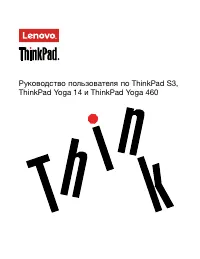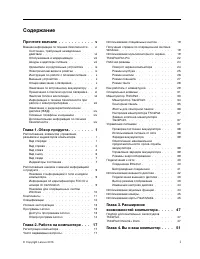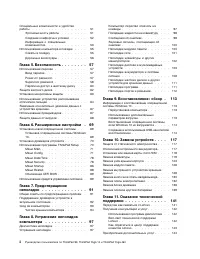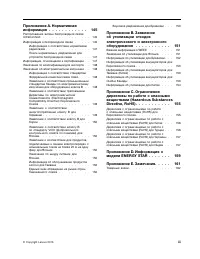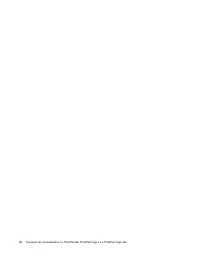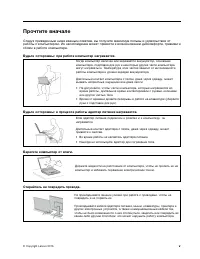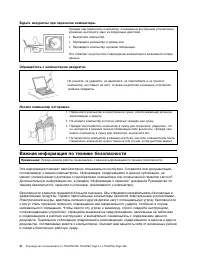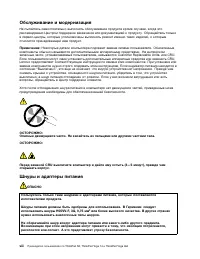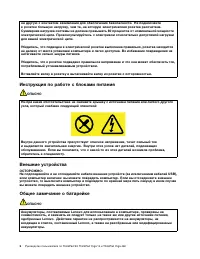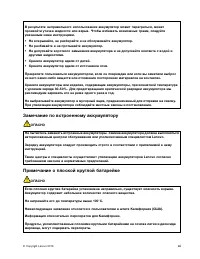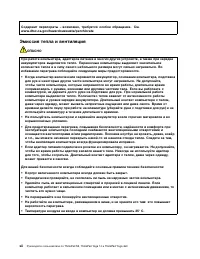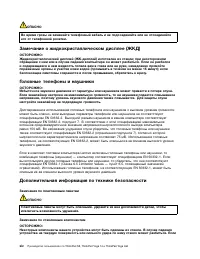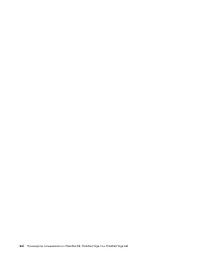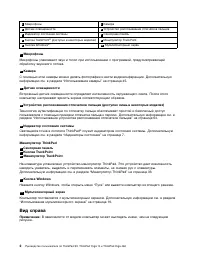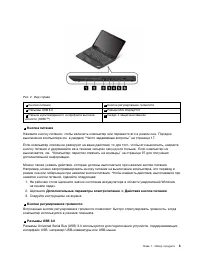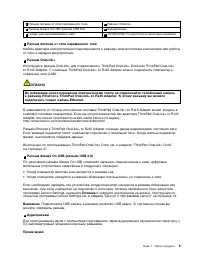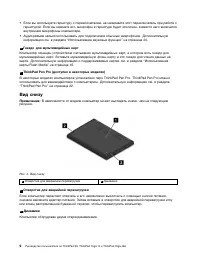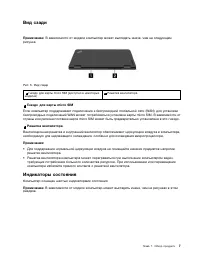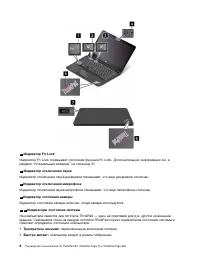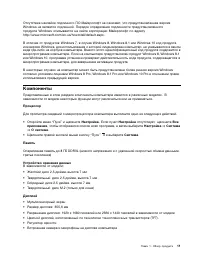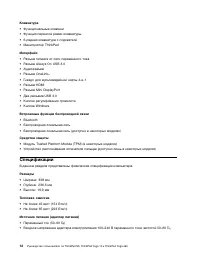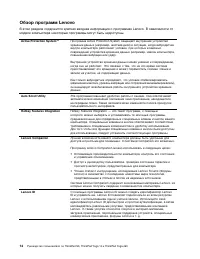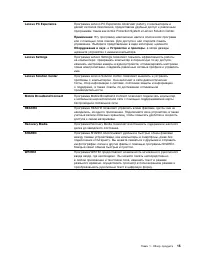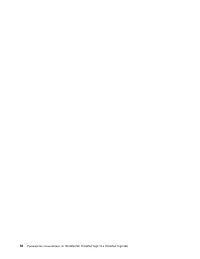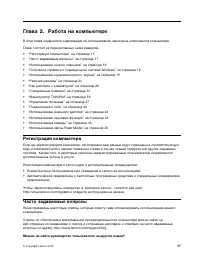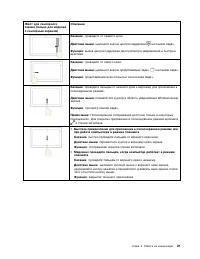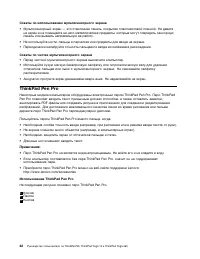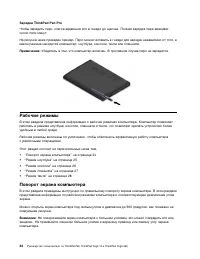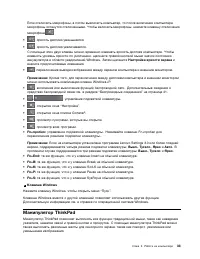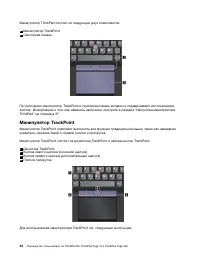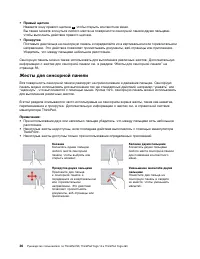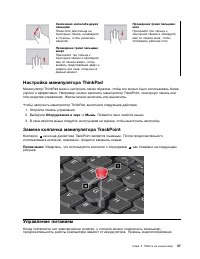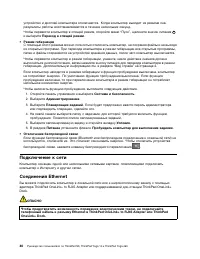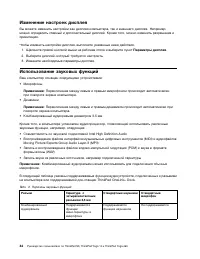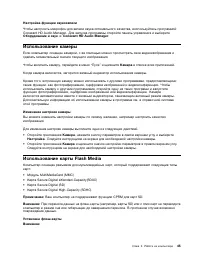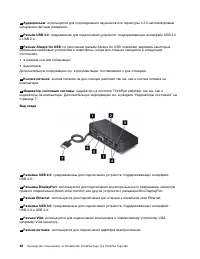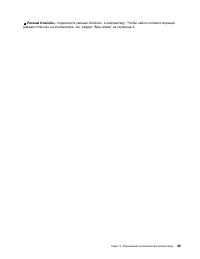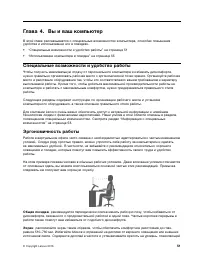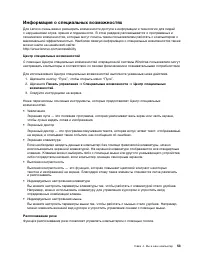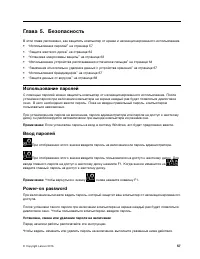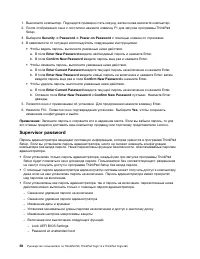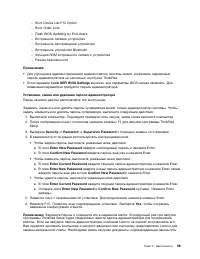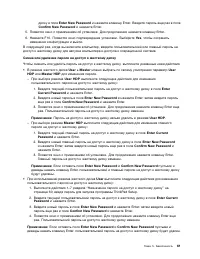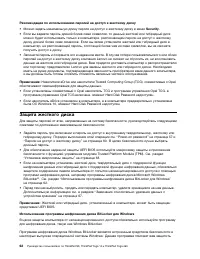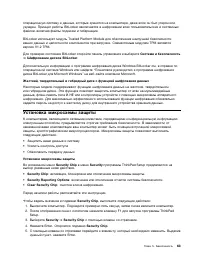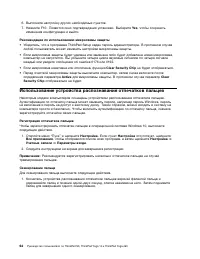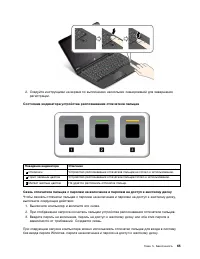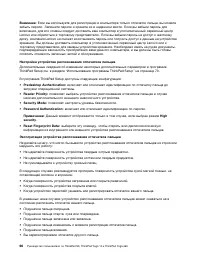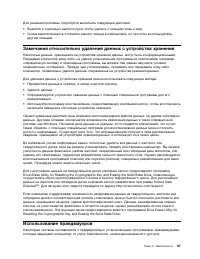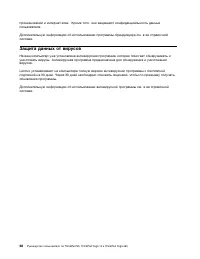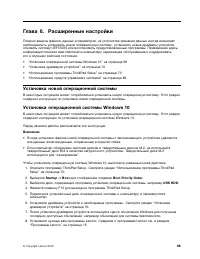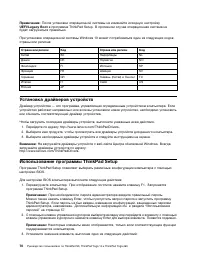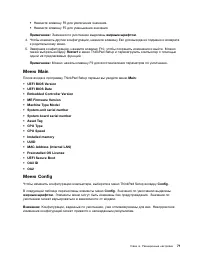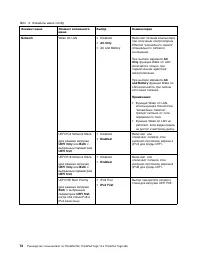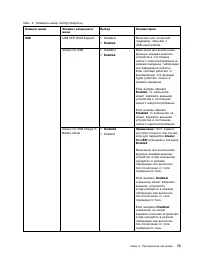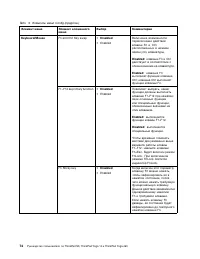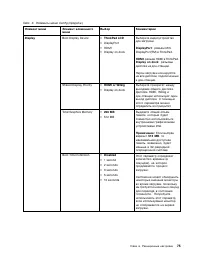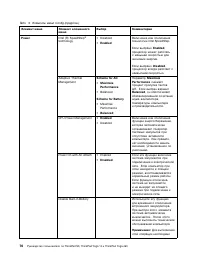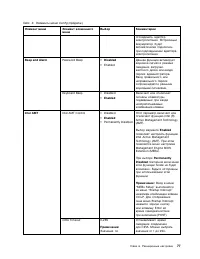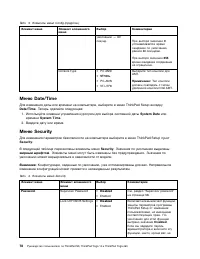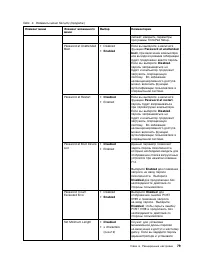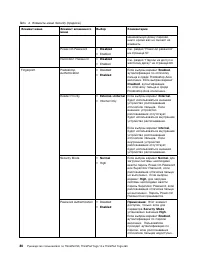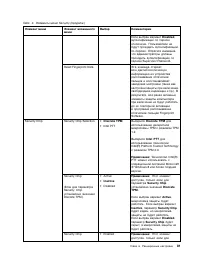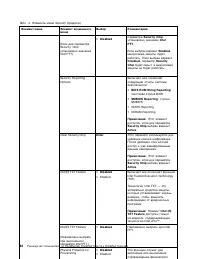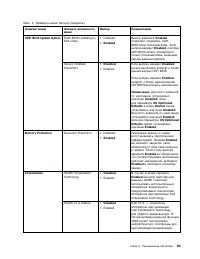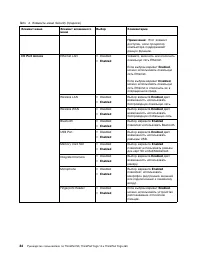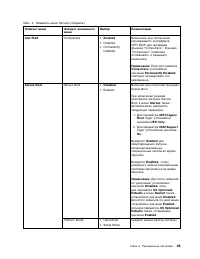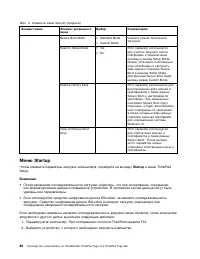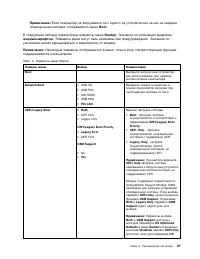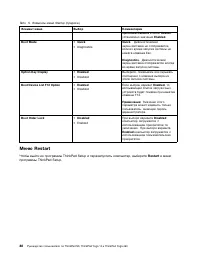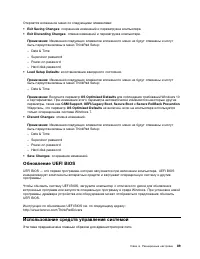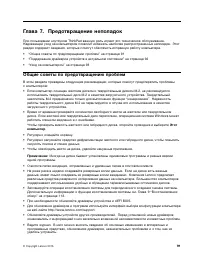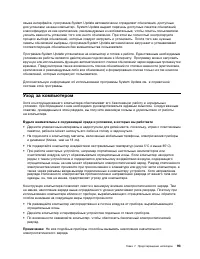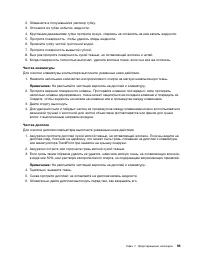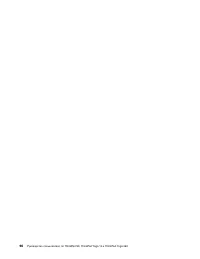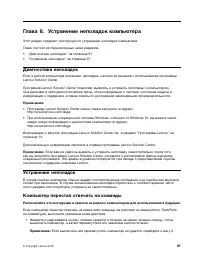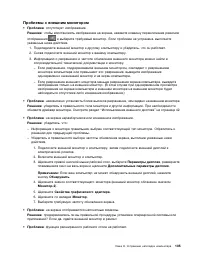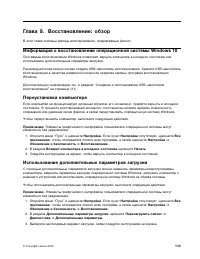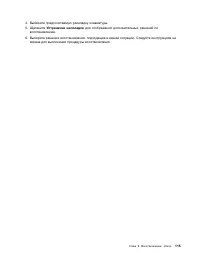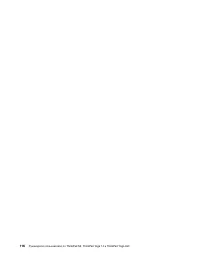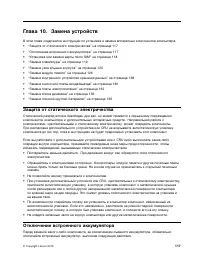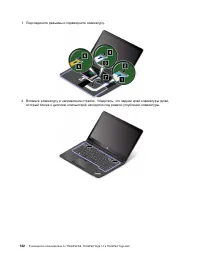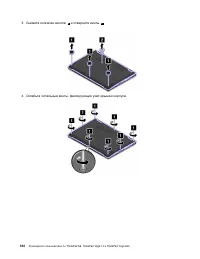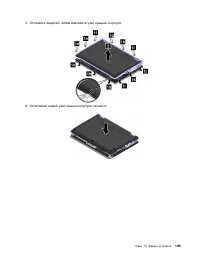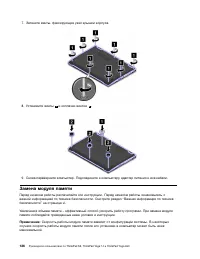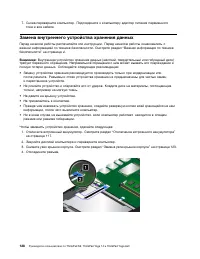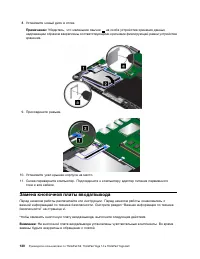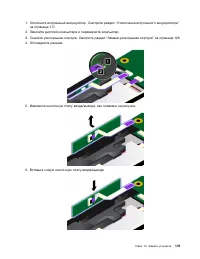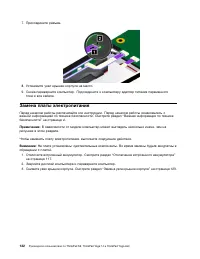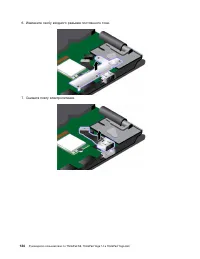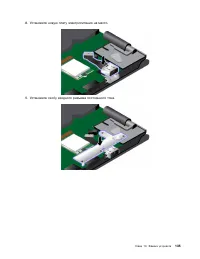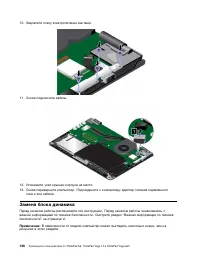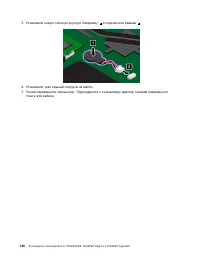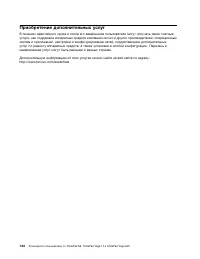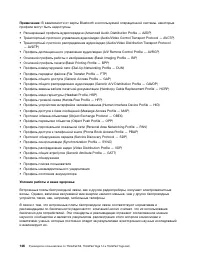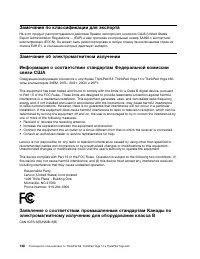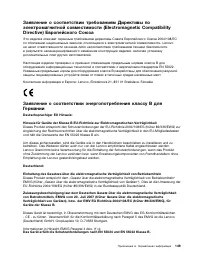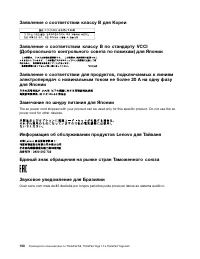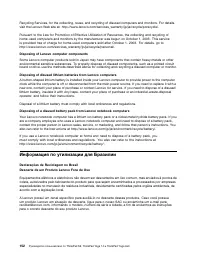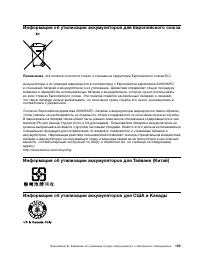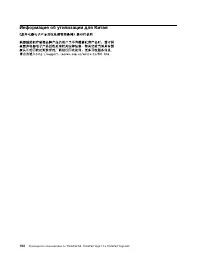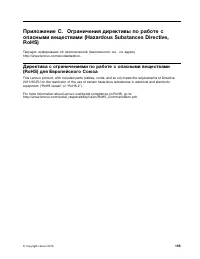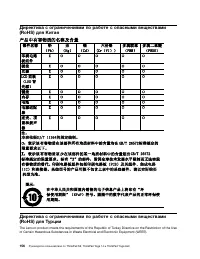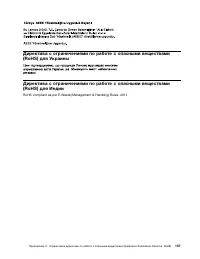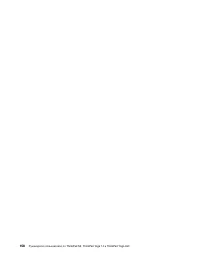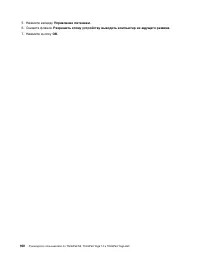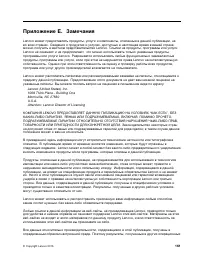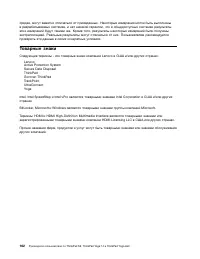Ноутбуки Lenovo ThinkPad S3 - инструкция пользователя по применению, эксплуатации и установке на русском языке. Мы надеемся, она поможет вам решить возникшие у вас вопросы при эксплуатации техники.
Если остались вопросы, задайте их в комментариях после инструкции.
"Загружаем инструкцию", означает, что нужно подождать пока файл загрузится и можно будет его читать онлайн. Некоторые инструкции очень большие и время их появления зависит от вашей скорости интернета.
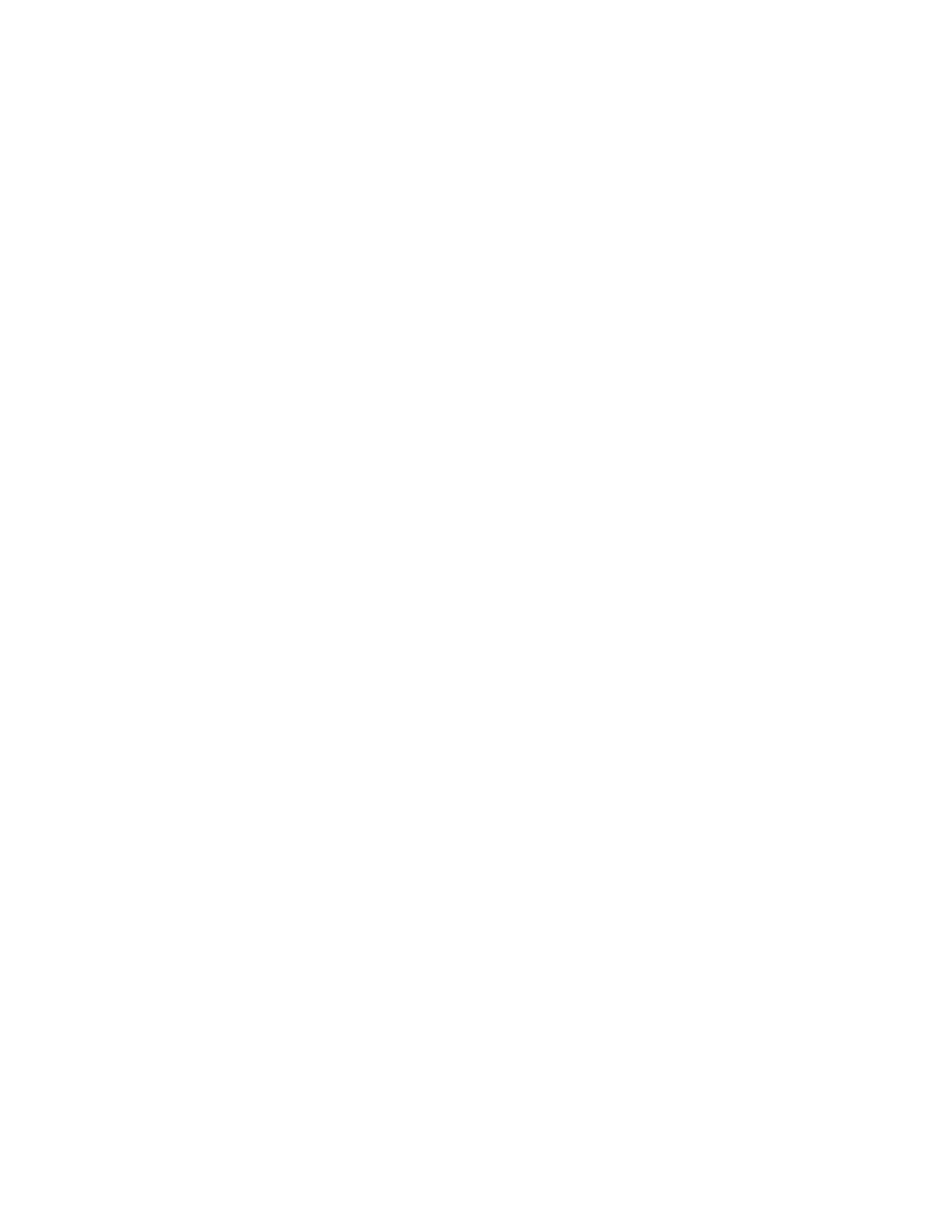
• Прежде чем заряжать аккумулятор, убедитесь в том, что его температура составляет не менее
10°C.
• Аккумулятор заряжается, будучи установленным в компьютер, к которому подсоединен адаптер
питания. Аккумулятор необходимо заряжать в следующих условиях:
– при покупке нового аккумулятора;
– если индикатор заряда в нижней части дисплея показывает низкий заряд аккумулятора;
– в случае, если аккумулятор долгое время не использовался.
Зарядка аккумулятора
Если при проверке состояния аккумулятора выясняется, что уровень заряда низок, либо об этом
сообщает соответствующий сигнал, необходимо зарядить аккумулятор или заменить его заряженным.
Если имеется доступ к электрической розетке, подсоедините к ней адаптер питания и вставьте
провод питания в соответствующий разъем компьютера. Полная зарядка аккумулятора занимает
около трех–шести часов. На это влияют размер аккумулятора и свойства среды. Индикатор
состояния аккумулятора извещает о его зарядке, а также о том, что аккумулятор полностью заряжен.
Примечание:
Для обеспечения максимального срока службы аккумулятора компьютер не начинает
его заряжать, пока уровень заряда превышает 95%.
Обеспечение максимальной продолжительности срока службы
аккумулятора
Чтобы добиться максимального срока службы аккумулятора, следуйте приведенным ниже
инструкциям.
• Пользуйтесь аккумулятором до его полной разрядки.
• Полностью заряжайте аккумулятор перед использованием. Узнать, полностью ли заряжен
аккумулятор, можно с помощью индикатора состояния аккумулятора в области уведомлений
Windows.
• Обязательно используйте режимы экономии энергии, такие как режим сна и гибернации.
Управление зарядом аккумулятора
Чтобы добиться оптимального баланса между производительностью системы и ее
энергопотреблением, настройте параметры плана электропитания. Для доступа к параметрам плана
электропитания выполните следующие действия:
1. Щелкните значок состояния аккумулятора в области уведомлений Windows.
2. Щелкните
Дополнительные параметры электропитания
➙
Настройка схемы электропитания
.
3. Следуйте инструкциям на экране.
Дополнительную информацию см. в справочной системе программы.
Режимы энергосбережения
Несколько режимов энергосбережения позволяют в любой момент задать параметры
энергопотребления. В этом разделе описываются все эти режимы и даются рекомендации по
эффективному использованию заряда аккумулятора.
•
Режим сна
В режиме сна текущие результаты работы сохраняются в памяти, после чего запоминающее
39
Содержание
- 3 Содержание
- 4 ii
- 5 iii
- 7 Прочтите вначале; Будьте осторожны: при работе компьютер нагревается.; Будьте осторожны: в процессе работы адаптер питания нагревается.; Берегите компьютер от влаги.
- 8 Будьте аккуратны при переноске компьютера.; Обращайтесь с компьютером аккуратно.; Важная информация по технике безопасности
- 9 Состояния, требующие немедленных действий; vii
- 10 ОПАСНО
- 12 Инструкция по работе с блоками питания; Внешние устройства
- 14 Эмиссия тепла и вентиляция
- 16 Замечание о жидкокристаллическом дисплее (ЖКД); Замечания по пластиковым пакетам
- 19 Глава 1. Обзор продукта; Вид спереди
- 20 Вид справа
- 21 Кнопка питания
- 22 Разъем Mini DisplayPort; Разъем HDMI; Вид слева
- 23 Разъем питания от сети переменного тока; Питание; Аудиоразъем
- 24 Вид снизу; Отверстие для аварийной перезагрузки
- 25 Вид сзади; Гнездо для карты micro SIM; Индикаторы состояния
- 26 Индикаторы состояния системы
- 27 Индикатор питания от сети переменного тока; Расположение наклеек с важной информацией о продукте
- 28 Наклейки для операционных систем Windows; Сертификат подлинности Windows 7.
- 29 Компоненты
- 30 Спецификации
- 31 Все приложения
- 32 Обзор программ Lenovo
- 35 Глава 2. Работа на компьютере; Регистрация компьютера; Можно ли найти руководство пользователя на другом языке?
- 37 Использование специальных кнопок; Кнопка уменьшения громкости; Кнопка Windows; Получение справки по операционной системе Windows; Начать; Использование мультисенсорного экрана
- 40 ThinkPad Pen Pro; Использование ThinkPad Pen Pro
- 42 Зарядка ThinkPad Pen Pro; Рабочие режимы
- 43 Угол экрана для каждого режима работы; Режим ноутбука
- 44 Режим консоли
- 45 Режим планшета
- 46 Режим тента
- 47 Как работать с клавиатурой
- 48 Работа с клавиатурой
- 49 Настройка клавиатуры; Оборудование и звук; Специальные клавиши
- 51 Манипулятор ThinkPad
- 53 Сенсорная панель
- 54 Правый щелчок; Прокрутка; Жесты для сенсорной панели
- 55 Настройка манипулятора ThinkPad; Замена колпачка манипулятора TrackPoint; Управление питанием
- 56 Подключение к источнику переменного тока
- 57 Зарядка аккумулятора; Управление зарядом аккумулятора; Дополнительные параметры электропитания; Режимы энергосбережения; Режим сна
- 58 Подключение к сети
- 59 Беспроводные соединения; Использование подключения к беспроводной локальной сети
- 60 Использование соединения Bluetooth; Использование внешнего дисплея
- 62 Изменение настроек дисплея; Параметры дисплея; Использование звуковых функций
- 65 Глава 3. Расширение возможностей компьютера; Подбор дополнительных аксессуаров ThinkPad
- 69 Глава 4. Вы и ваш компьютер; Специальные возможности и удобство работы; Общая посадка
- 70 Рекомендации путешественникам; Создание комфортных условий
- 71 Информация о специальных возможностях
- 73 Масштабирование; Стандартные разъемы; Использование компьютера в поездке; Советы авиапассажирам
- 74 Дорожные аксессуары
- 75 Глава 5. Безопасность; Использование паролей; Установка, смена или удаление пароля на включение
- 76 Supervisor password
- 78 Пароли на доступ к жесткому диску
- 80 Security; Защита жесткого диска
- 81 Установка микросхемы защиты
- 82 Использование устройства распознавания отпечатков пальцев
- 85 Замечания относительно удаления данных с устройства хранения; Использование брандмауэров
- 86 Защита данных от вирусов
- 87 Глава 6. Расширенные настройки; Установка новой операционной системы; Startup
- 88 Установка драйверов устройств
- 96 System Date; System Time; Меню Security; жирным шрифтом
- 104 Меню Startup
- 105 Boot
- 106 Меню Restart; Restart
- 108 Идентификатор ресурса EEPROM
- 109 Глава 7. Предотвращение неполадок; Общие советы по предотвращению проблем; Этот
- 110 Поддержание драйверов устройств в актуальном состоянии; Загрузка последних версий драйверов с веб-сайта; Обновление драйверов с использованием программы System Update
- 111 Уход за компьютером
- 112 Обращайтесь с компьютером осторожно и бережно; Правильно носите ваш компьютер; Осторожность при задании паролей; Чистка крышки компьютера
- 113 Чистка клавиатуры; Чистка дисплея
- 115 Глава 8. Устранение неполадок компьютера; Диагностика неполадок
- 116 Попадание жидкости на клавиатуру; Сообщения об ошибках
- 118 Звуковые сигналы, сообщающие об ошибках; Неполадки модулей памяти
- 119 Неполадки сети; Проблемы, связанные с Ethernet
- 120 Неполадки клавиатуры и других манипуляторов; Неполадки манипулятора TrackPoint
- 121 Неполадки с клавиатурой; Неполадки дисплея и мультимедийных устройств; Неполадки с экраном компьютера
- 123 Проблемы с внешним монитором
- 124 Проблемы с воспроизведением звука
- 126 Неполадки аккумулятора и системы питания; Неполадки с аккумулятором
- 127 Неполадки адаптера питания; Проблемы с электропитанием
- 128 Проблемы режима сна и гибернации
- 129 Неполадки жестких дисков и других устройств для хранения данных; Проблемы с жестким или гибридным диском; Неполадки программ
- 130 Неполадки портов и разъемов; Неполадки с USB
- 132 Создание и использование USB-накопителя восстановления; Создание USB-накопителя восстановления; Создание диска; Использование USB-накопителя восстановления
- 133 Устранение неполадок
- 135 Глава 10. Замена устройств; Защита от статического электричества
- 136 Установка или замена карты micro SIM
- 137 Замена клавиатуры; Снятие клавиатуры
- 139 Установка новой клавиатуры
- 141 Замена узла крышки корпуса
- 144 Замена модуля памяти
- 146 Замена внутреннего устройства хранения данных
- 148 Замена кнопочной платы ввода/вывода
- 150 Замена платы электропитания
- 154 Замена блока динамика
- 157 Замена плоской круглой батарейки
- 159 Глава 11. Оказание технической поддержки; Перед тем как связаться с Lenovo
- 161 Как обратиться в центр поддержки клиентов Lenovo; Телефоны
- 162 Приобретение дополнительных услуг
- 163 Приложение A. Нормативная информация; Расположение антенн беспроводной связи UltraConnect; Информация о беспроводной связи; Взаимодействие беспроводных сетей
- 164 Условия работы и ваше здоровье
- 165 Информация о соответствии нормативам радиосвязи; Информация о соответствии нормативам радиосвязи Бразилии; Информация, относящаяся к сертификации
- 167 Deutschsprachiger EU Hinweis:
- 169 Collecting and recycling a disused Lenovo computer or monitor
- 171 Информация об утилизации аккумуляторов для Европейского союза; Примечание; Информация об утилизации аккумуляторов для Тайваня (Китай)
- 177 Приложение D. Информация о модели ENERGY STAR; Сетевые адаптеры
- 179 Приложение E. Замечания
- 180 Товарные знаки